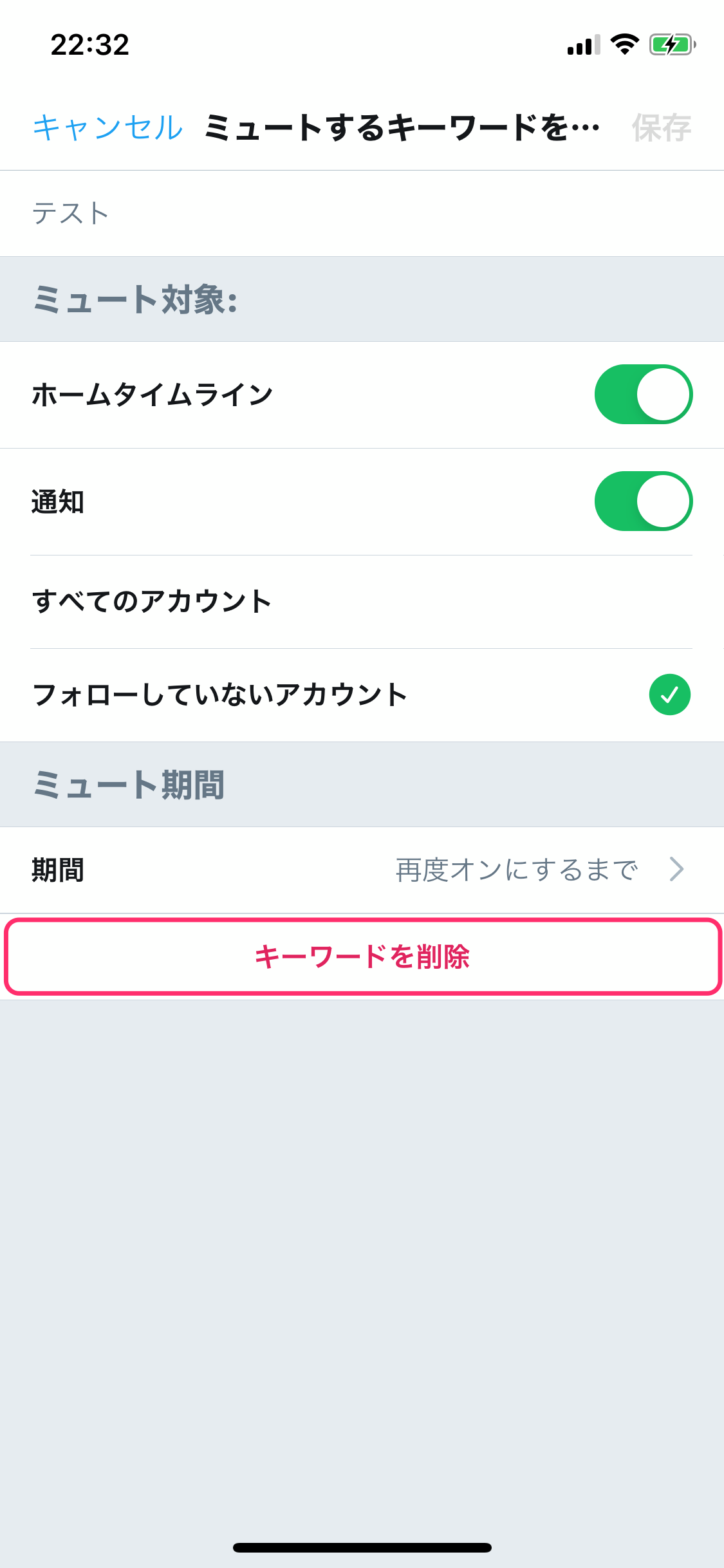Twitterの返信(リプライ)が見れない…。原因と対処法をまとめて紹介!
Contents[OPEN]
ミュートしているキーワードを含んでいる
先ほどご紹介した通り、Twitterにはアカウントをミュートする機能がありますが、その他にも特定の言葉をミュートすることもできます。
例えば、ドラマや映画などのネタバレを見たくない時、あるいは胸を痛めるようなニュースを見たくない時などに、そのキーワードをミュートにすれば、文章中にキーワードが入ったツイートが表示されなくなります。
そのため、返信された文章の中にミュートに設定していたワードが含まれていた場合、その返信は表示されません。例えば、「テスト」という言葉をミュートした状態で「テスト」を含むリプライが送信されると……。
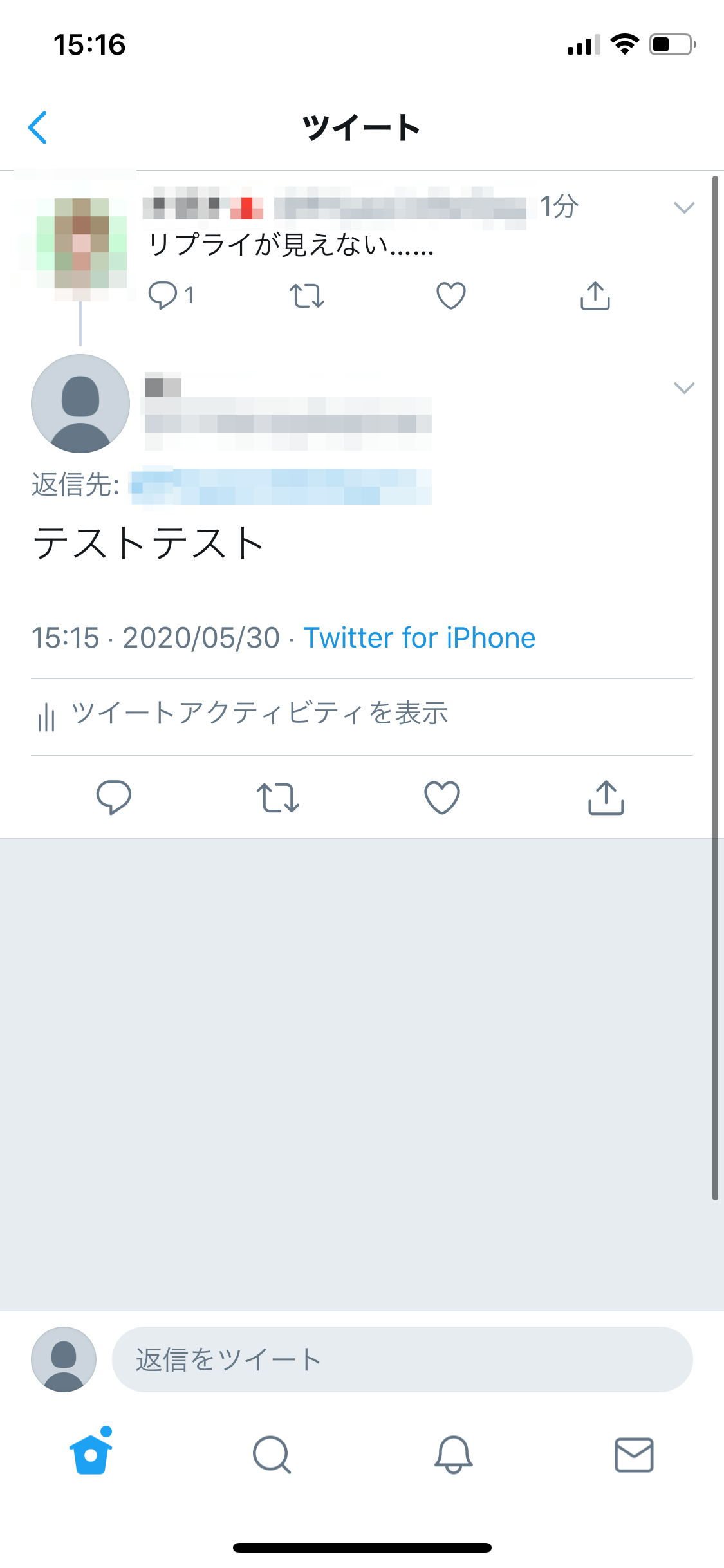
↓
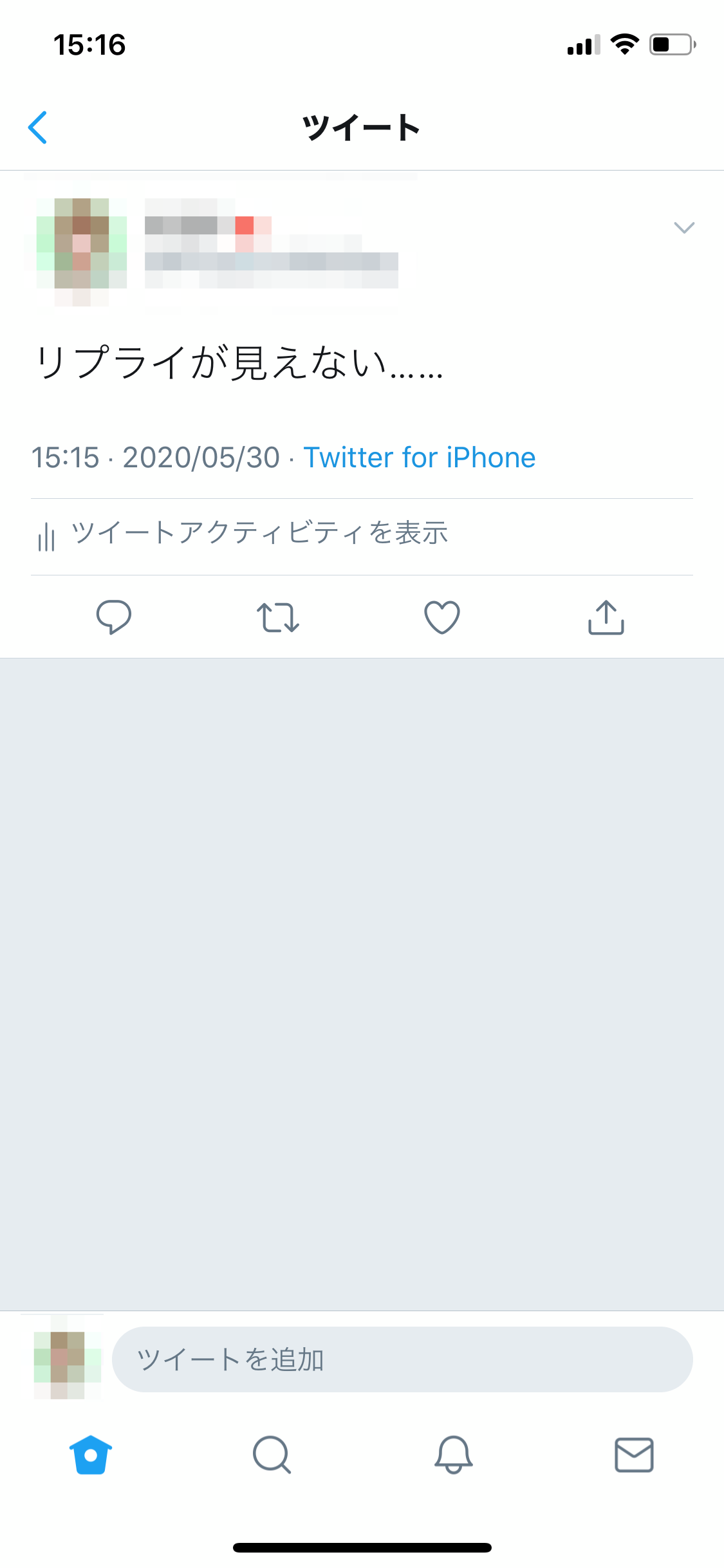
このように、リプライを見ることができません。
昔設定したワードミュートをそのままにしていないでしょうか?案外放ったらかしにされがちなポイントなので、要注意です。
Twitterの返信が見れないときの対処法
ここまで、Twitterの返信が見れない原因をご紹介してきました。該当しそうなものは見つかりましたでしょうか?
ここからは、非表示になっているリプライを表示するための対処法をご紹介します。返信を見れない理由や状況に合わせて対処法を選ぶことで、リプライを見られるようになるはずです。
相互フォローする
返信を送った相手が鍵垢だった、またミュートしているアカウントだったときは、「リプライを送信したアカウントをフォローする」という手段が有効です。
鍵垢のツイートもこちらがフォローしていれば確認できますし、アカウントをミュートしたままでも、スマホに通知が届かないだけで通知欄やリプ欄から返信を確認できるようになります。
知らないうちにクオリティフィルターに引っかかっていた場合でも、フォローしているアカウントのツイートはフィルターから外れます。
また、詳細フィルターで「フォローしていないアカウント」からの通知が来ないように設定していた場合も、フォローすれば通知が来るようになりますよ。
ただし、この手段は、「返信を送ったのはこのアカウントかも」と見当がつく場合しか使えません。
さらに鍵垢の場合は、フォローするには相手の許可が必要です。鍵垢であることが理由で返信が見れないケースでは、相手がフォローを許可するまで待たなければならず、すぐに返信を見れません。
もしフォローを断られてしまったら、残念ながら返信の確認を諦めるしかないようです。
クオリティフィルターを解除する
返信を送信したアカウントが分からない場合は、Twitterの設定を変更するしかありません。クオリティフィルターによって返信が非表示になっていることが考えられるなら解除してみましょう。
クオリティフィルターを切るには、まずホーム画面左上のアイコンをタップしてメニュー画面を開きます。
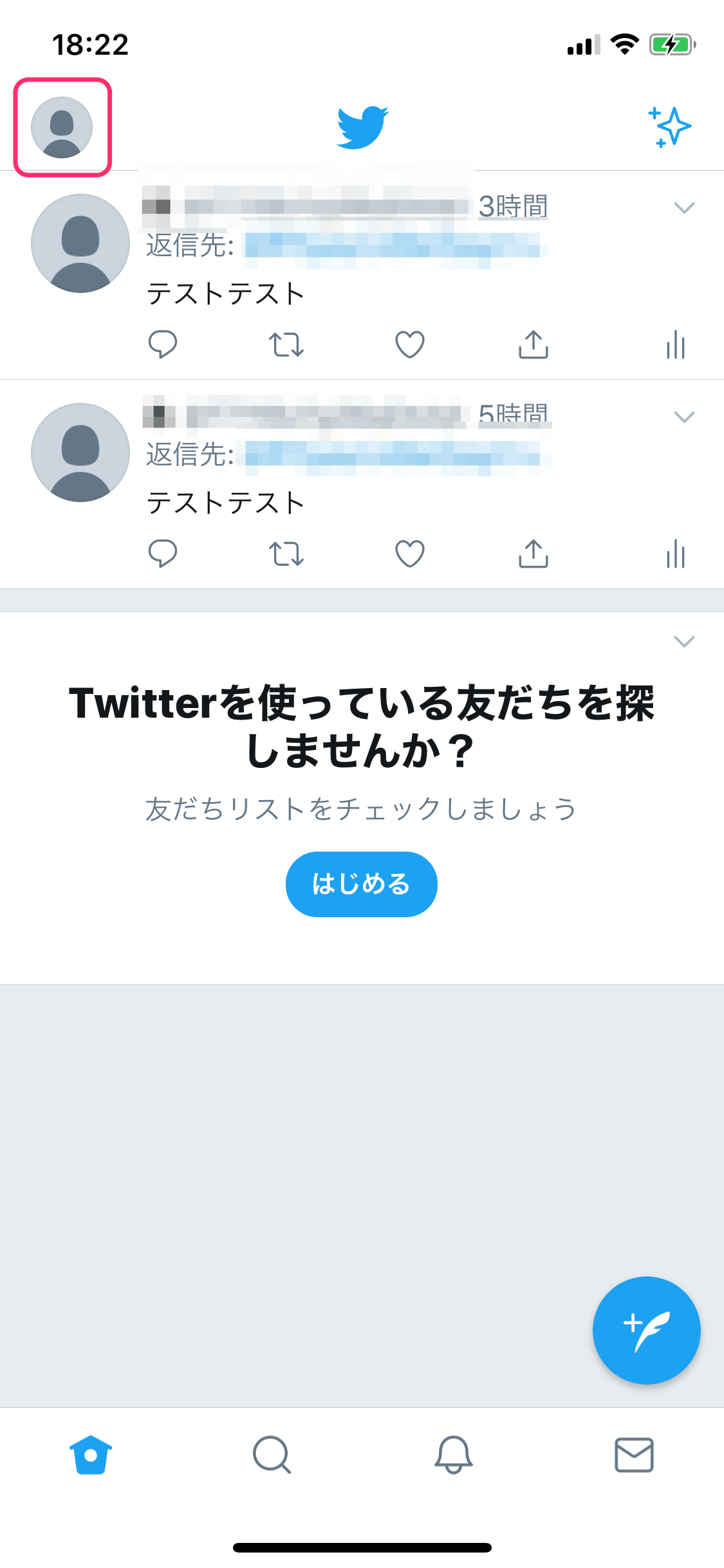
下から2番目、「設定とプライバシー」をタップ。
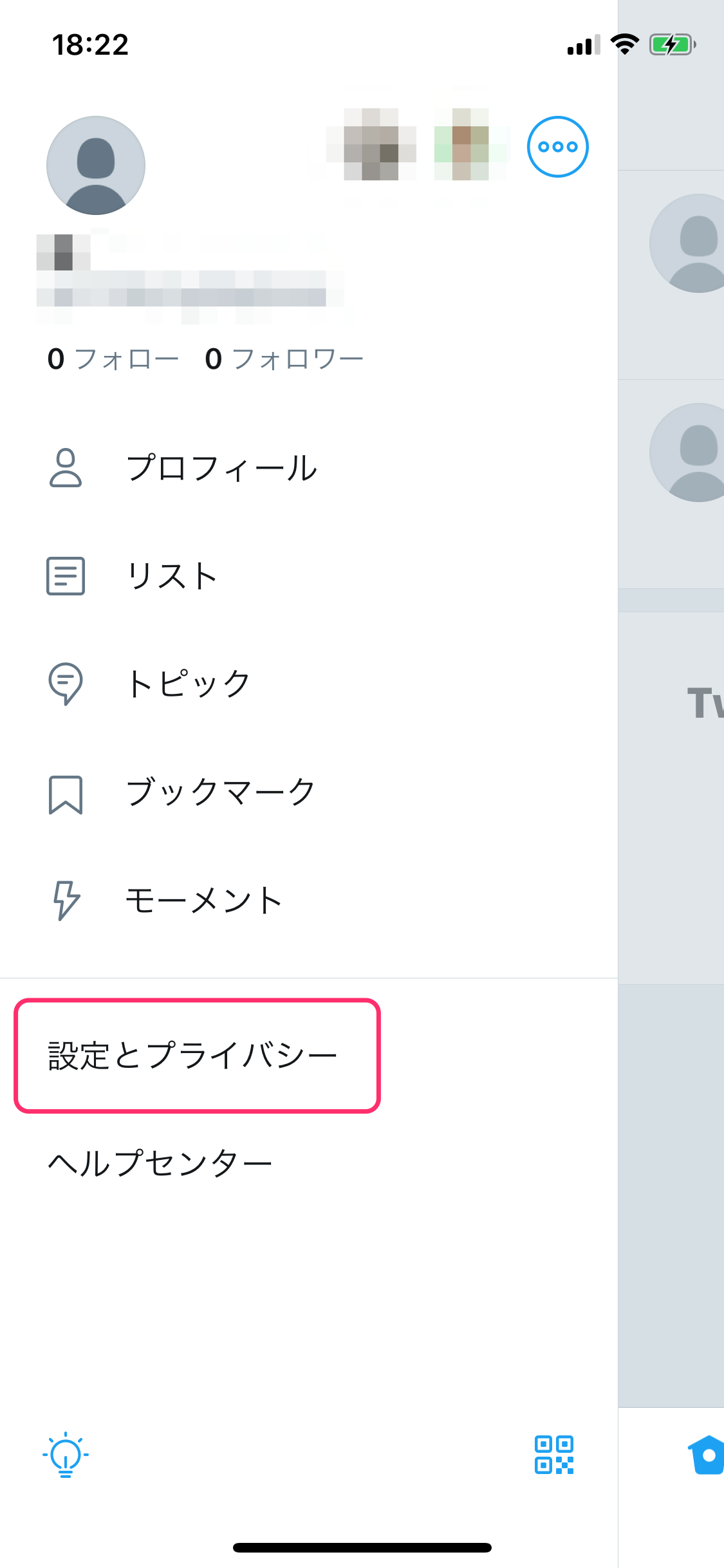
このような画面が表示されるので、「通知」の項目を選択してください。

「クオリティフィルター」という項目のうち、赤枠で囲んだ部分が緑色であれば、機能がオンになっています。オフにするには赤枠で囲んだ部分をタップして、灰色の状態にすればオッケーです。
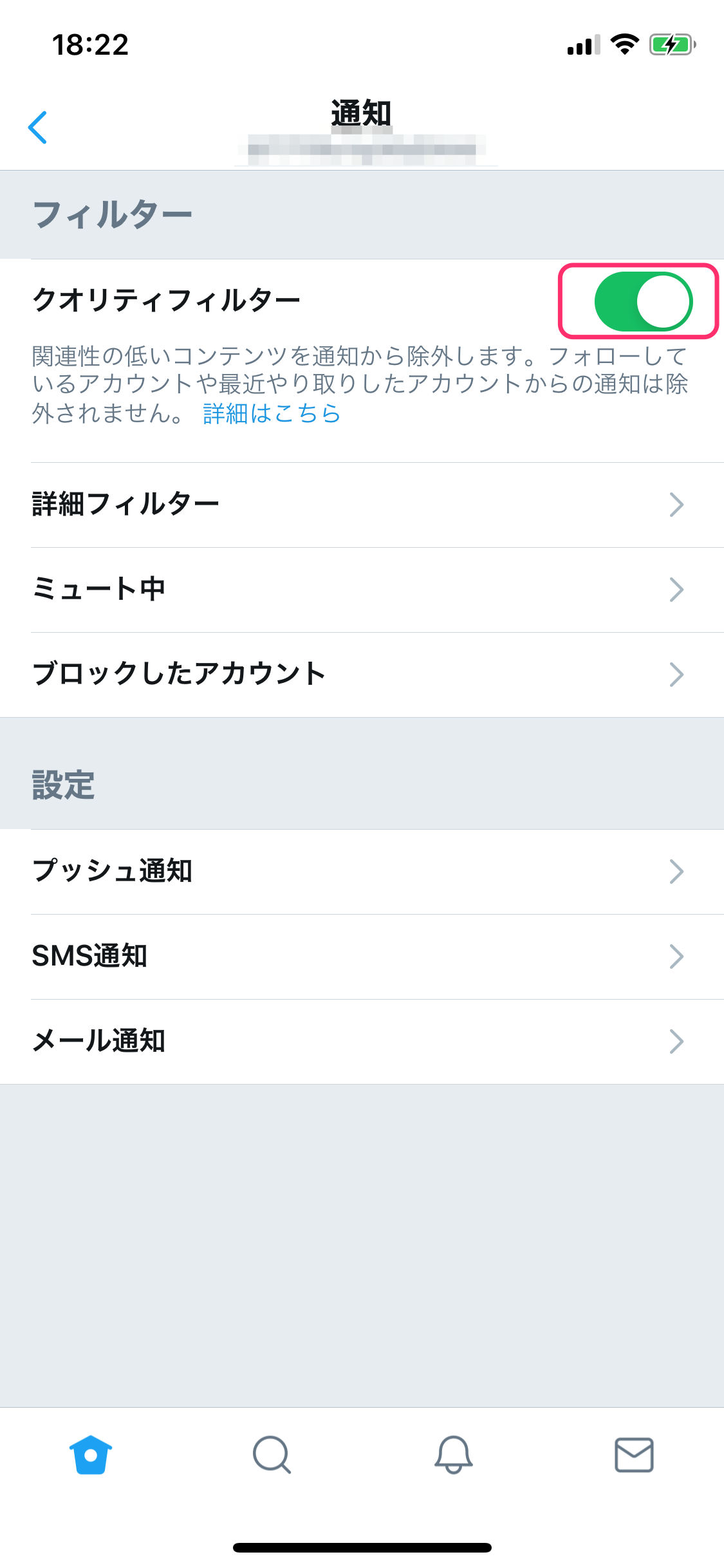
ただし、本来クオリティフィルターは暴言など品質の低いツイートを非表示にするための機能。
誤判定でなんでもないようなツイートを非表示にしてしまう場合もありますが、フィルターによって非表示になったツイートの中には本当に誹謗中傷を目的とした攻撃的なものもあるかもしれません。なのでこの機能を切る時は、十分気をつけましょう。
詳細フィルターを解除する
リプライが詳細フィルターの条件に合致しているために表示されない場合は、詳細フィルターをオフにすることで返信をみれるようになります。詳細フィルターはデフォルトでは全てオフになっていますが、何かの拍子に以前オンにしたことを忘れてそのままになっている可能性も。
詳細フィルターの設定も、クオリティフィルターとほぼ同じ手順で変えられます。
ホーム画面左上にあるアイコンをタップし、メニュー画面を開きます。
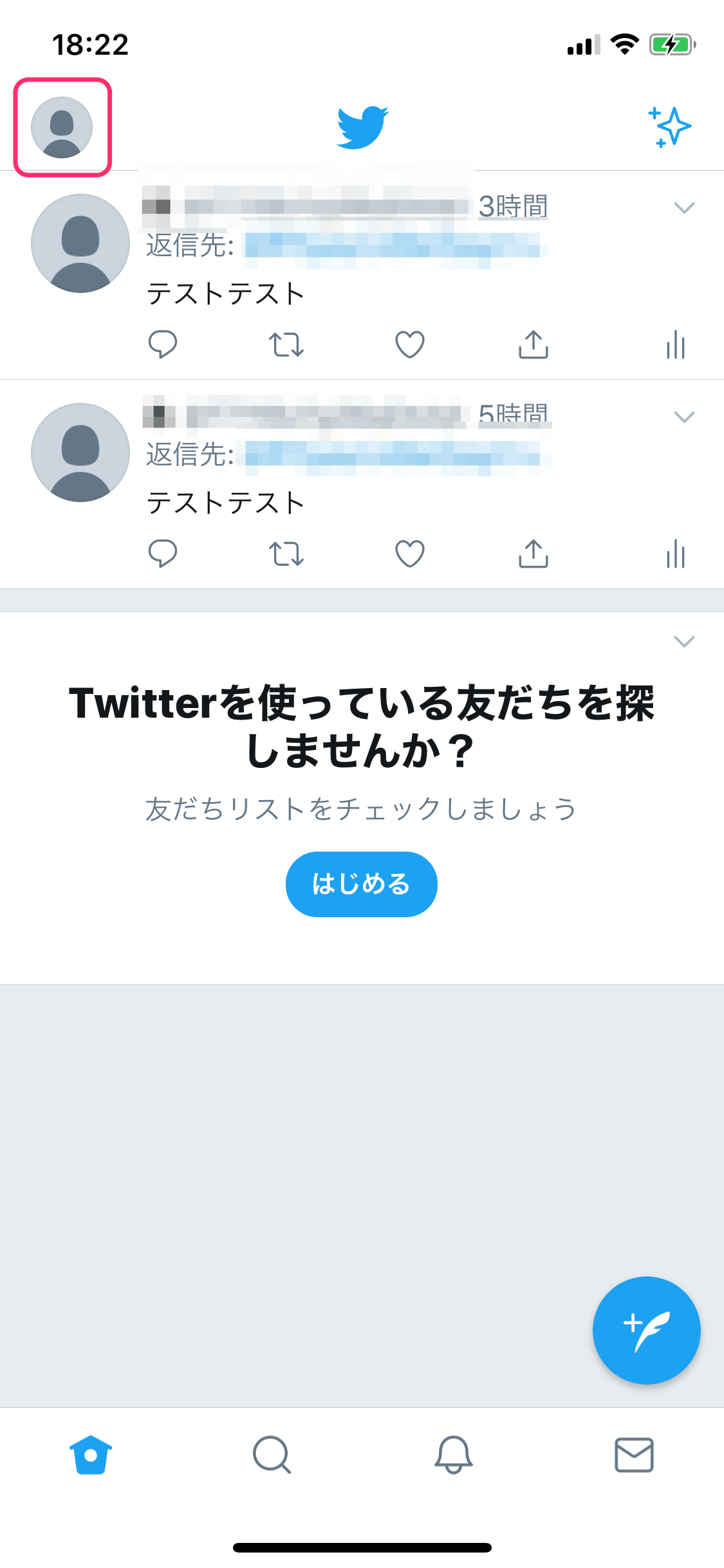
「設定とプライバシー」を選択。
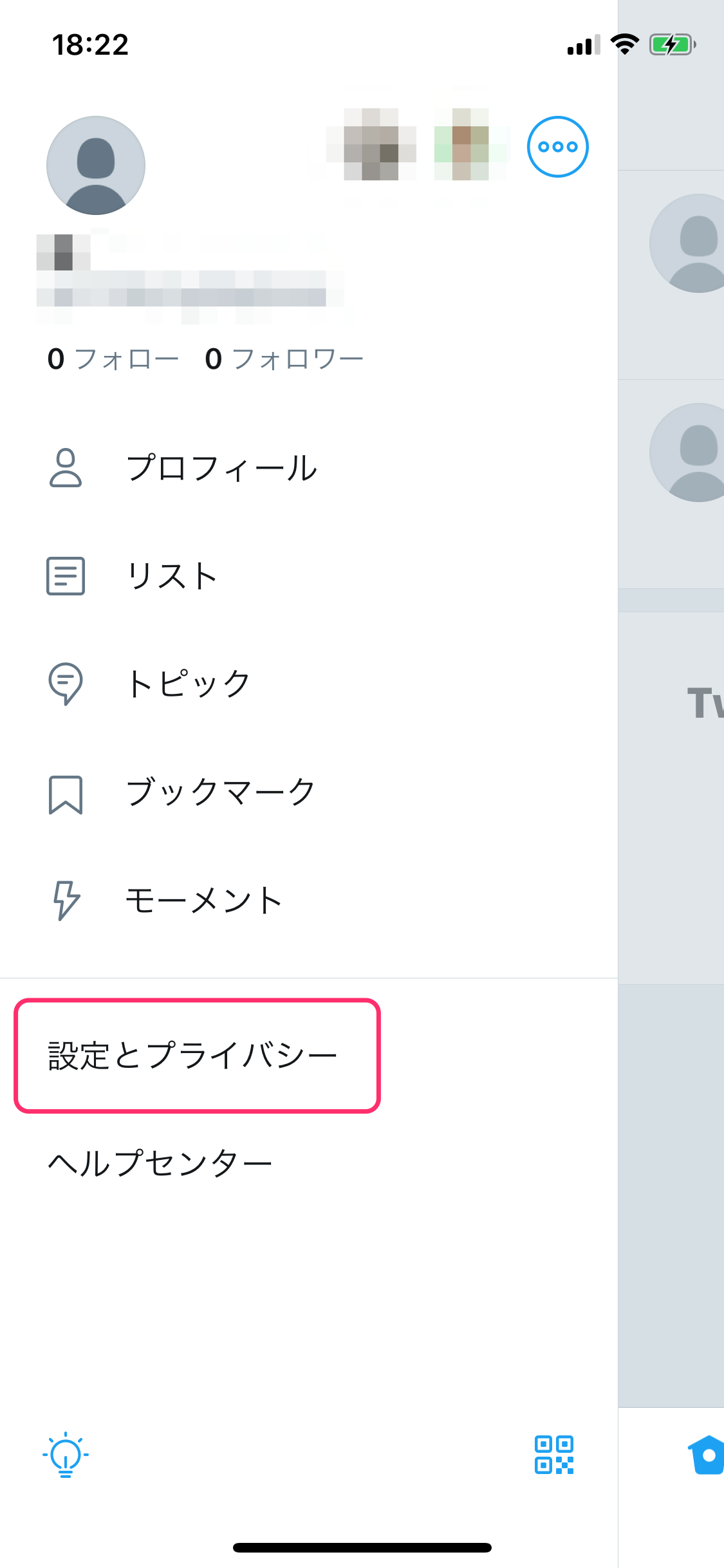
「通知」をタップします。

先ほどと異なるのはここから。「詳細フィルター」の項目を選びましょう。
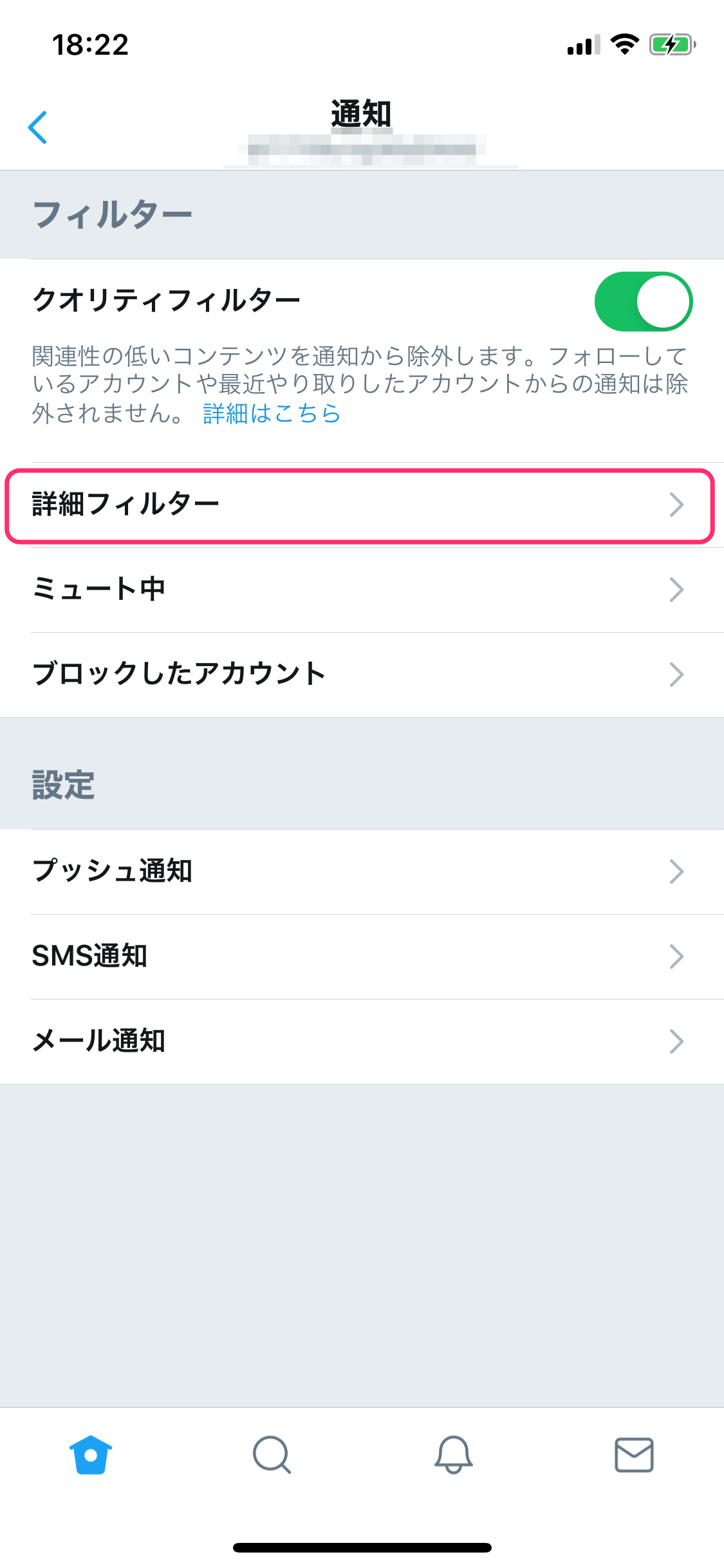
すると、詳細フィルターで通知を来ないように設定できる項目がずらりと並んだ画面が現れます。
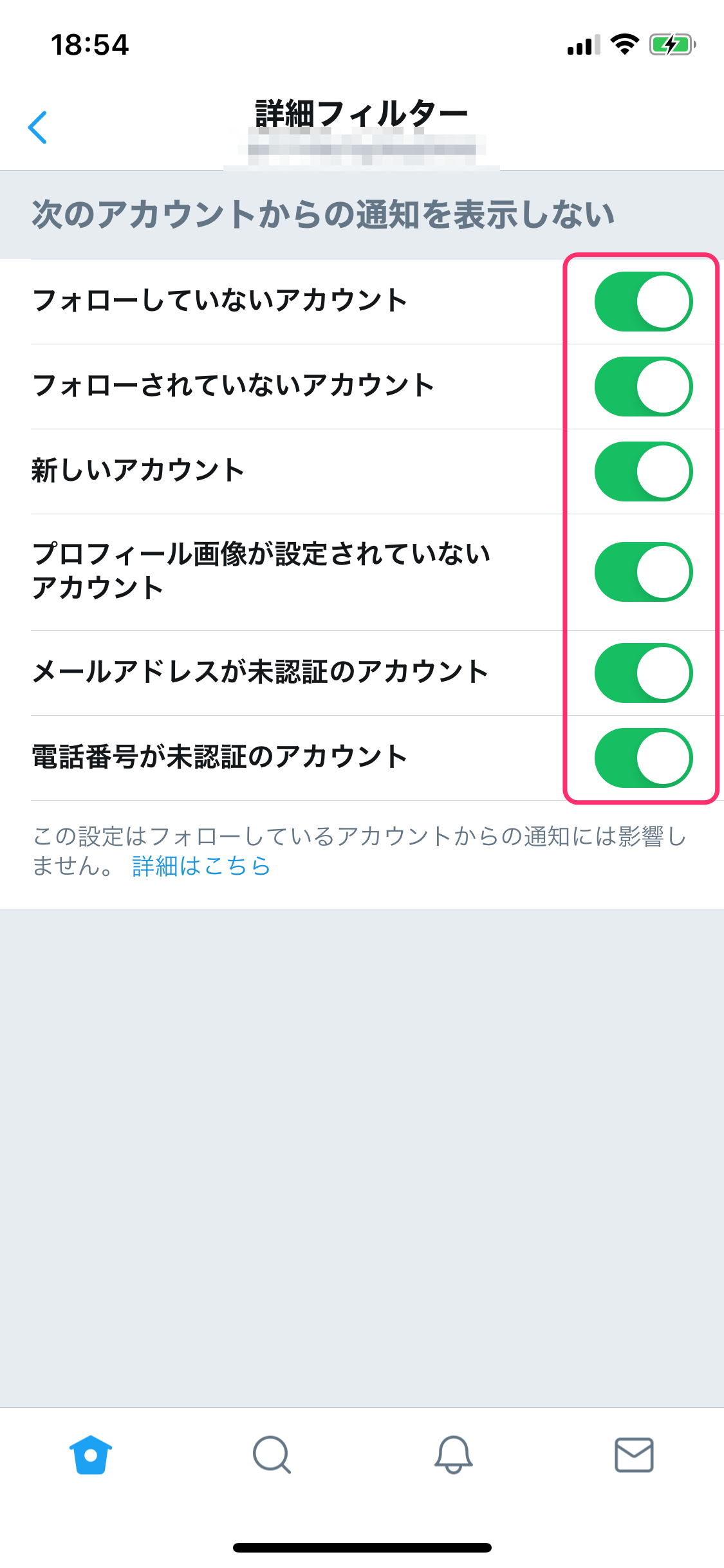
赤枠で囲んだ部分が緑なら詳細フィルターがオンになっていますので、タップしてオフに切り替えましょう。これで詳細フィルターを切れました。
ただこの場合も、詳細フィルターを切ることで、本来表示されなかった嫌がらせのツイートが表示されるようになるリスクがあります。
詳細フィルターは、ブロックしても次々と新しいアカウントを作って嫌がらせをしてくるような相手には非常に有効な手段ですので、必要に応じてオンとオフを使い分けると良いでしょう。
ミュートを解除する
相手のアカウントをミュートにしていた場合、自分がフォローしているアカウントでなければ返信を見られません。言い換えれば、相手のミュートを解除してしまえば、返信を見られるというわけです。
リプライを送った相手に心当たりがない場合でも、自分がミュートしているアカウントの一覧を見ることができます。ミュートを解除して、返信を見れるようになっているか確認してみましょう。
ミュートしたアカウントの一覧を見るには、まずTwitterのメニュー画面を開きます。
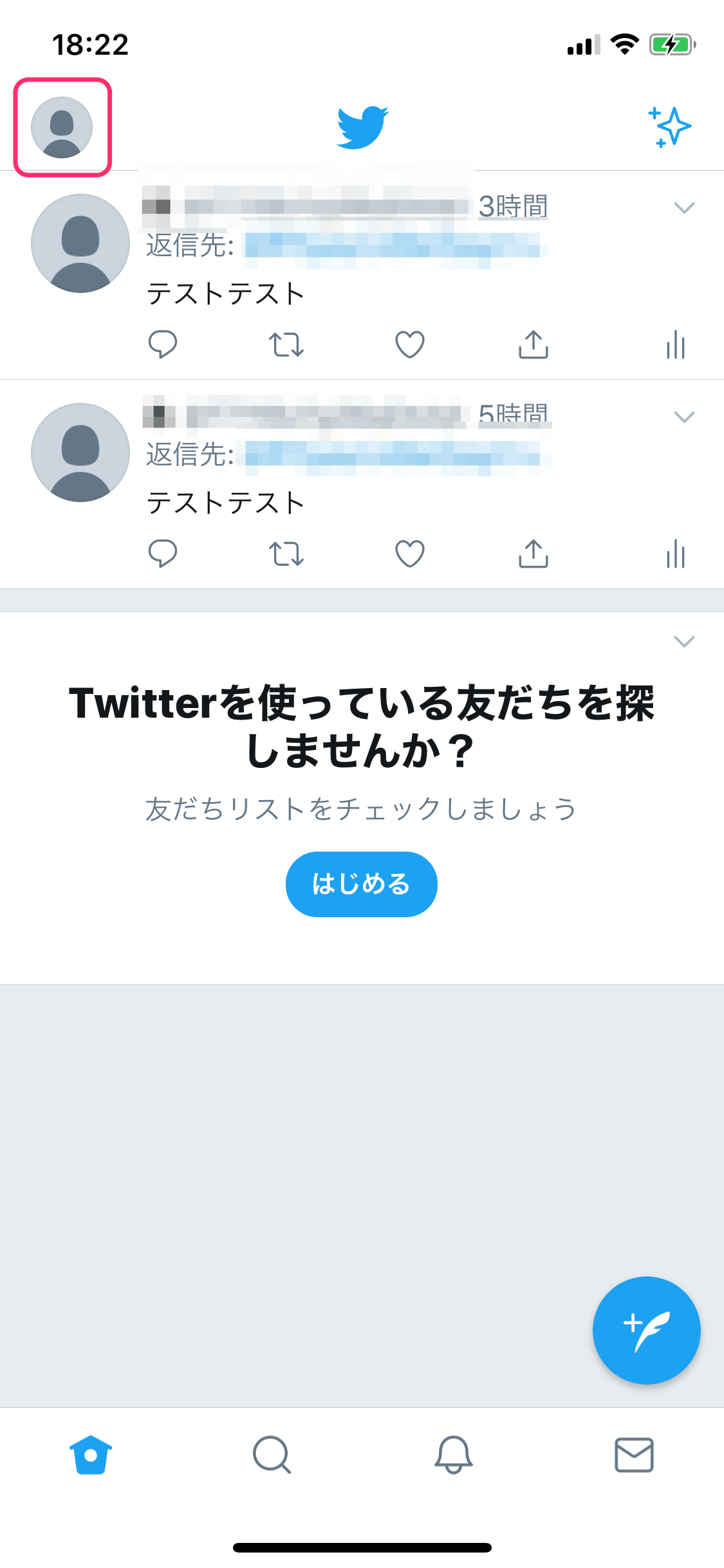
「設定とプライバシー」をタップ。
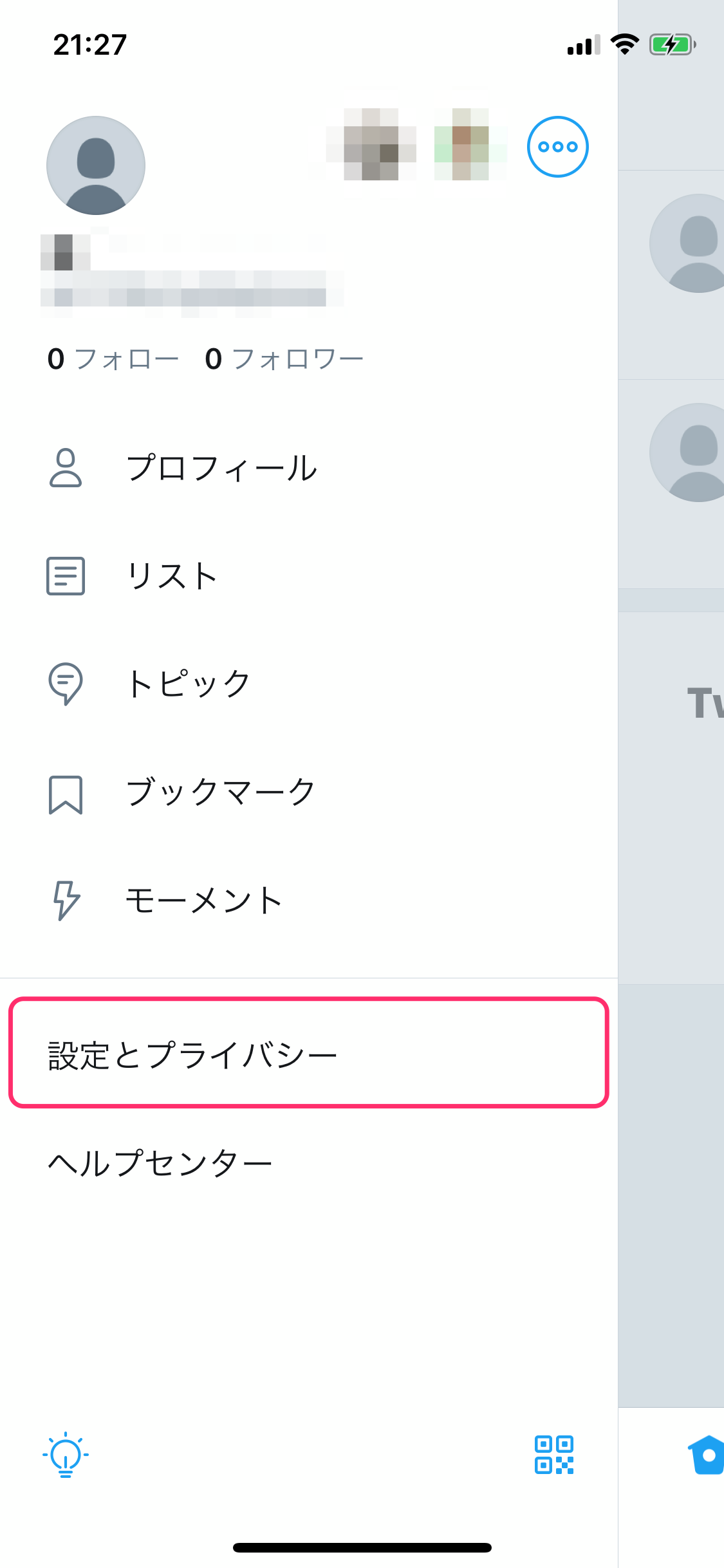
「プライバシーとセキュリティ」を選びましょう。
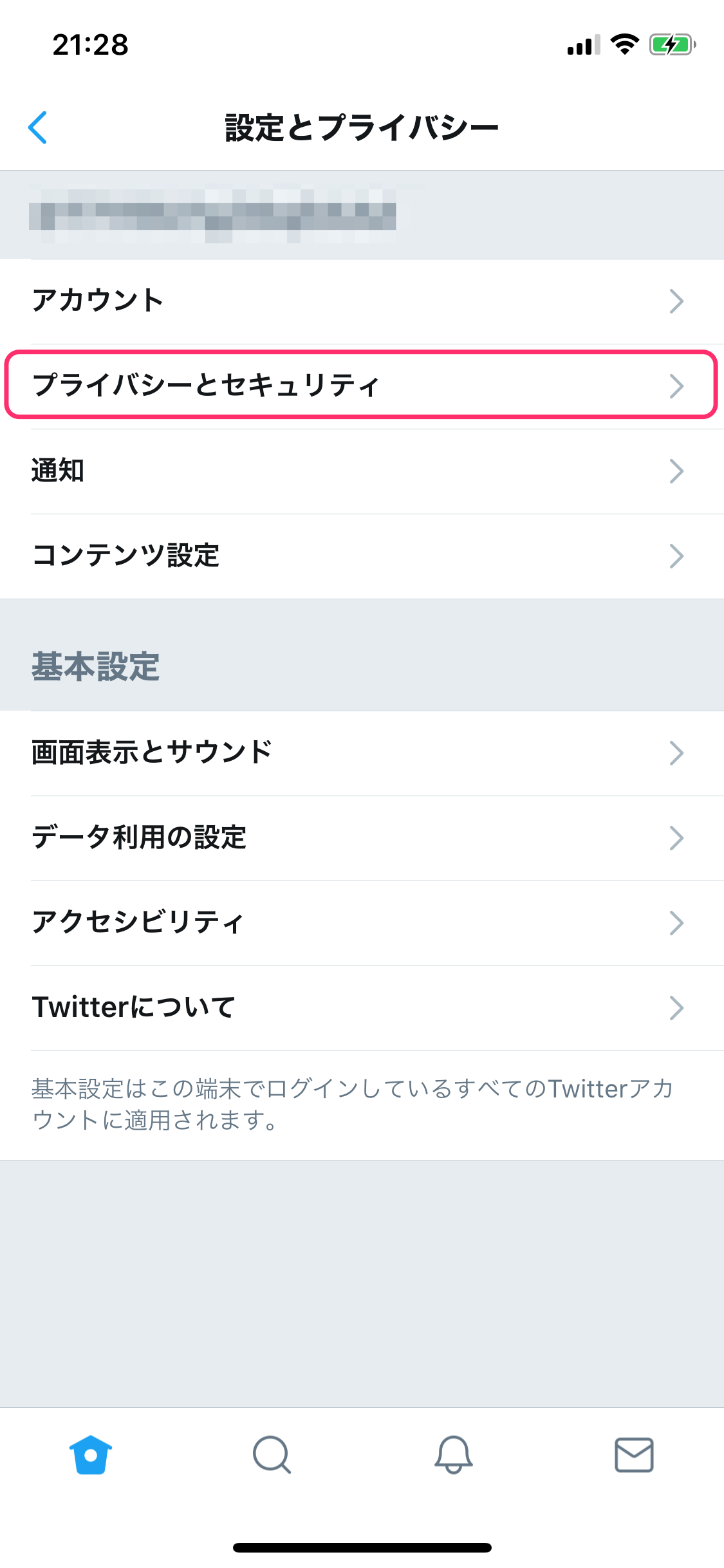
下の方にスクロールしていくと、「セキュリティ」という項目の中に「ミュート中」という項目があるので、選択します。
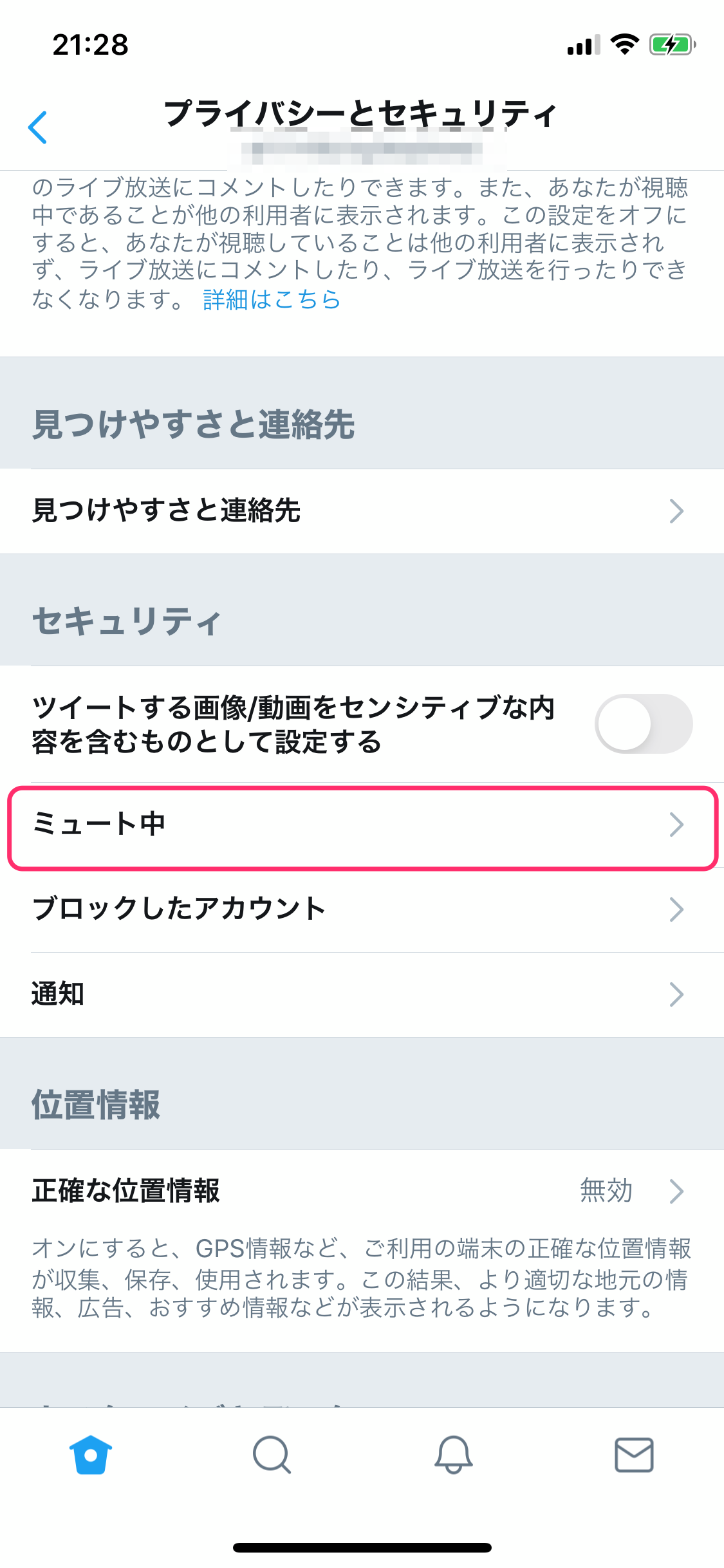
「ミュートしているアカウント」をタップしてください。
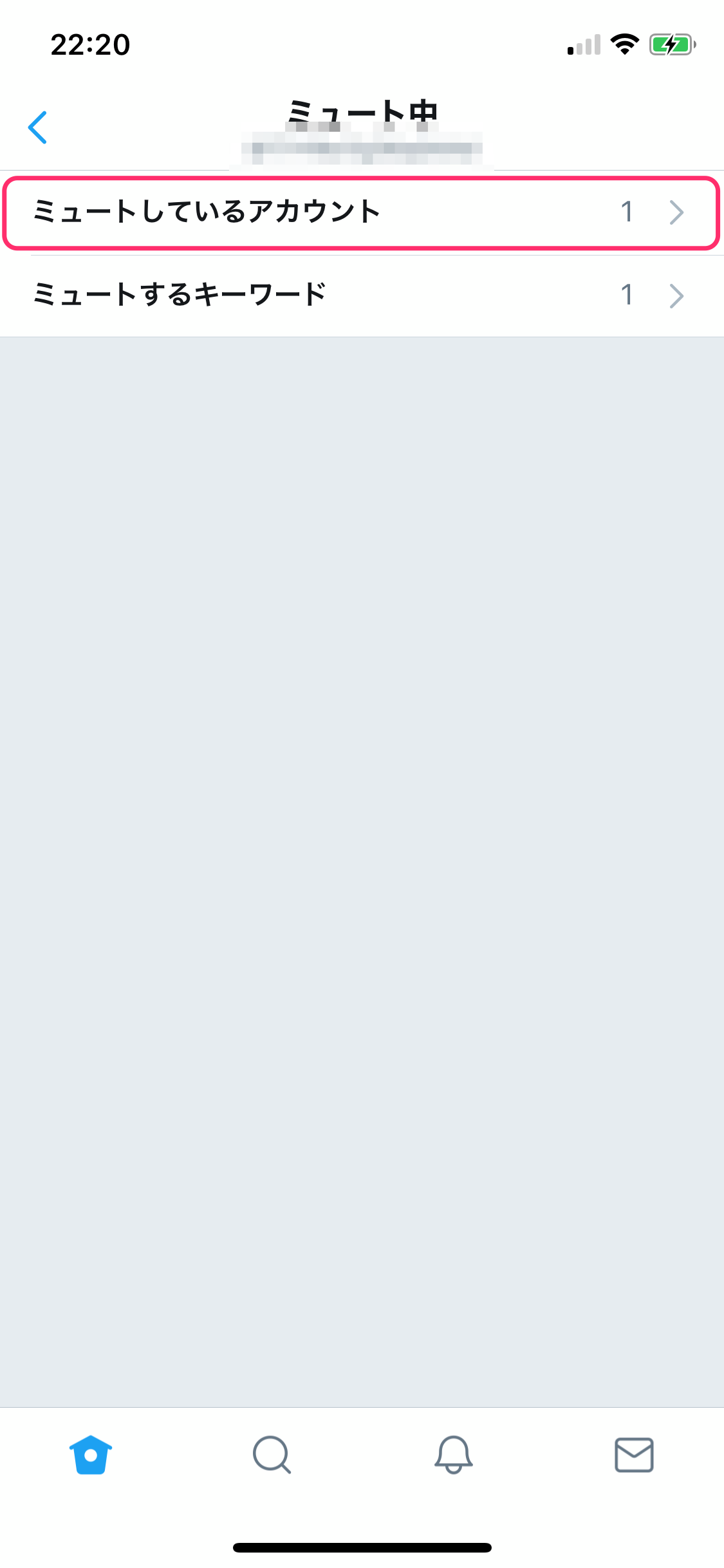
ミュートしているアカウントの一覧が表示されます。
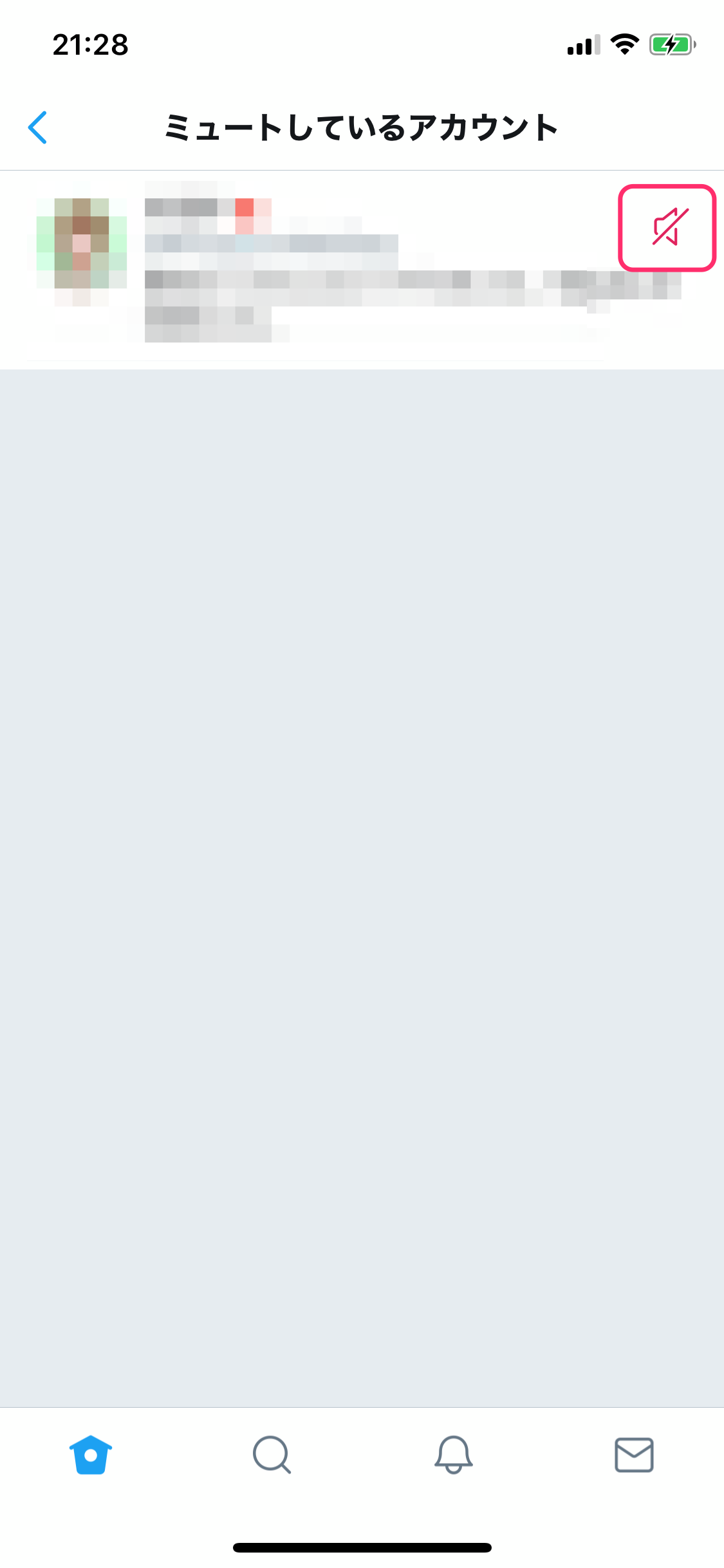
赤枠で囲んだ、拡声器に斜線が入ったマークをタップすれば、ミュートを解除することができます。
また、キーワードのミュートを解除したい場合は、この画面で「ミュートするキーワード」をタップしましょう。
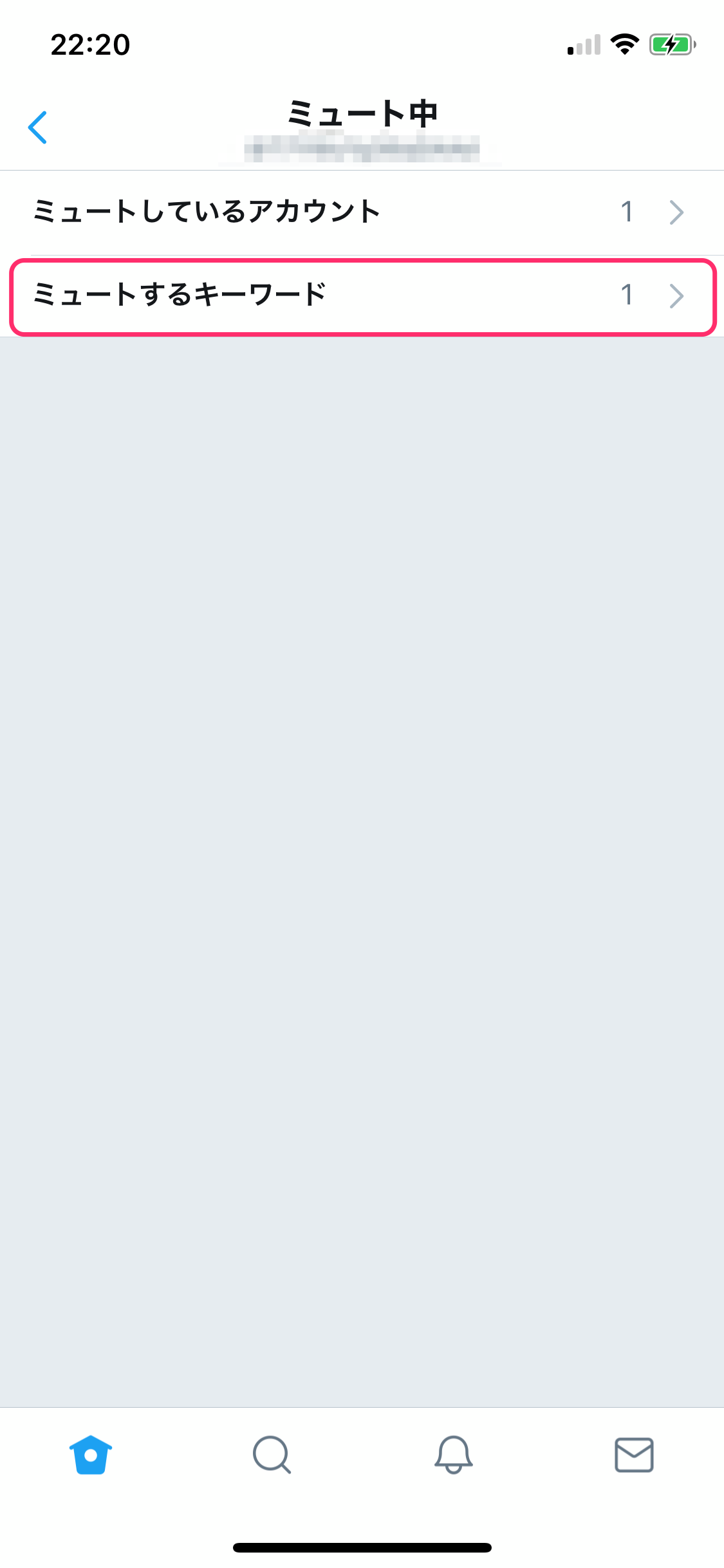
ミュートしている単語の一覧が表示されるため、解除したいキーワードを選択します。
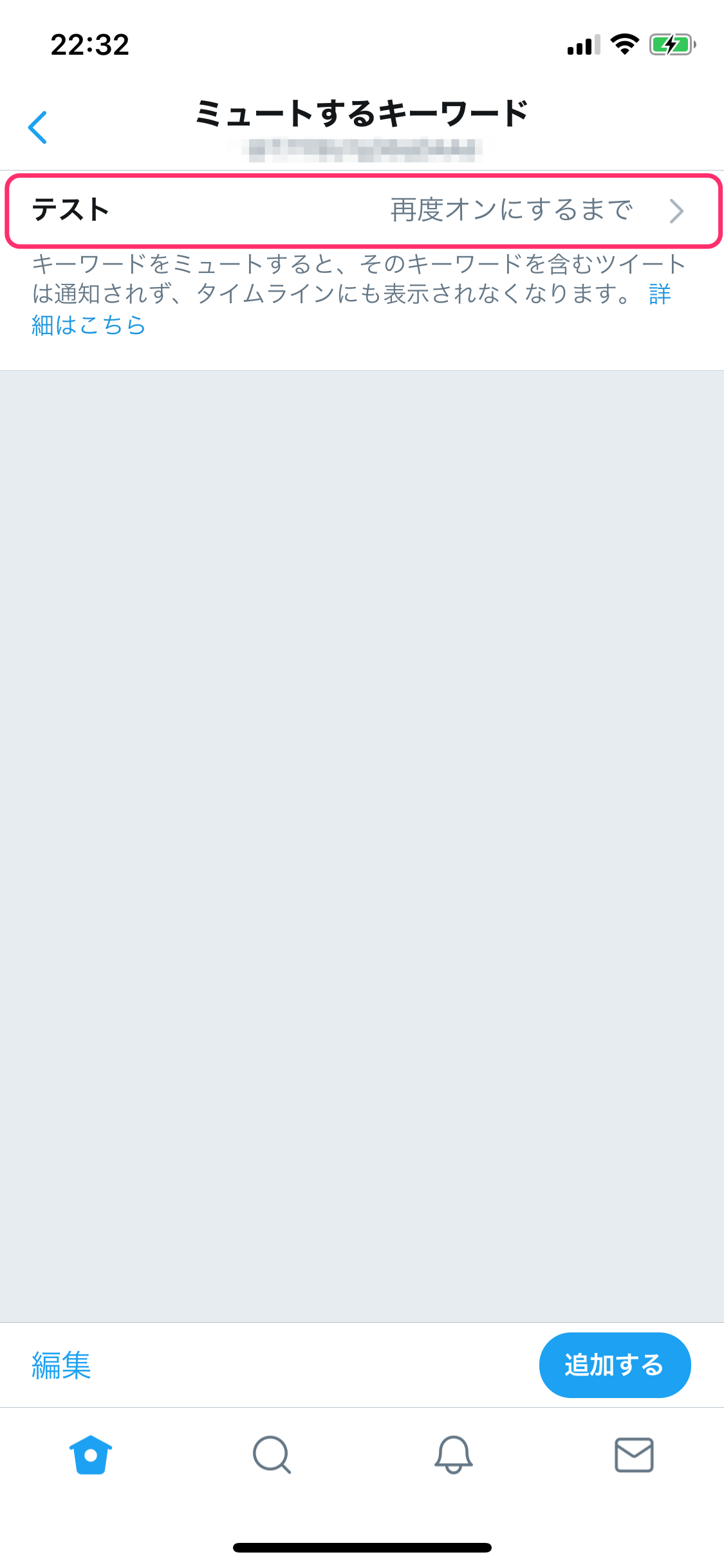
「キーワードを削除」を選択すれば、その言葉を含んだ返信を表示させることができます。